Utilize a figura Região para efetuar a extrusão de múltiplas regiões aninhadas e criar um único sólido primitivo:
- Selecione o modelo de arame ou objetos de texto que compõem as regiões em que você deseja fazer a extrusão.
- Clique na guia Sólido > painel Criar > Região.
O diálogo Extrusão de Regiões é exibido:
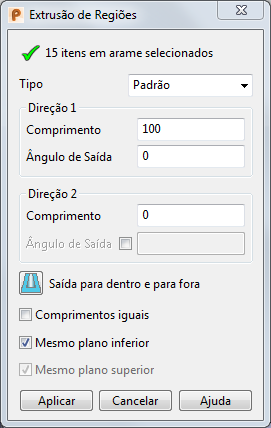
- Selecione o tipo de extrusão na lista suspensa Tipo.
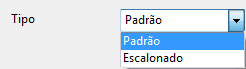
Padrão cria extrusões a partir dos itens em modelo de arames ou texto.
Escalonado utiliza a altura dos itens em modelo de arames ou texto para definir a altura das extrusões. Um diálogo modificado é exibido.
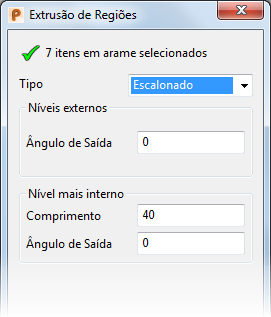
O Nível mais interno pode ser:
- positivo, para definir um nível semelhante a um postiço.
- negativo, para definir um nível semelhante a um corte.
- zero, caso deseje um nível neutro.
- Insira o Comprimento (Direção 1) da extrusão. O comprimento da extrusão pode ser zero se o comprimento especificado em Direção 2 for diferente de zero.
- Insira o Ângulo de Saída (Direção 1). Esse é o ângulo de saída entre a curva base da superfície de extrusão e a curva na outra extremidade. O ângulo é medido a partir do eixo normal ao plano principal.
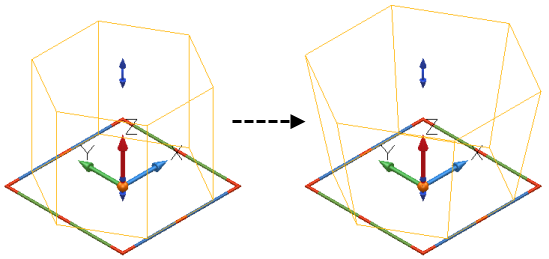
- Insira o Comprimento da extrusão (Direção 2).
- Insira o Ângulo de Saída (Direção 2).
- Clique
 ou
ou  para especificar se o ângulo de saída segue para dentro ou para fora. Quando selecionado, saída para dentro/fora é adicionada a cada região alternadamente.
para especificar se o ângulo de saída segue para dentro ou para fora. Quando selecionado, saída para dentro/fora é adicionada a cada região alternadamente.
- Selecione Comprimentos iguais para configurar o mesmo Comprimento para Direção 1 e Direção 2. Se essa opção for selecionada, a atualização de um comprimento alterará o outro comprimento.
- Defina o plano de extrusão:
- Se a opção Mesmo plano inferior estiver selecionada, os arames interno e externo ou texto sofrerão extrusão a partir do mesmo plano. Essa opção está selecionada por padrão.
- Se a opção Mesmo plano superior estiver selecionada, cada região do sólido sofre extrusão até a altura do modelo de arames externo ou texto.
- Clique em Aplicar para efetuar a extrusão das regiões e criar o sólido primitivo.